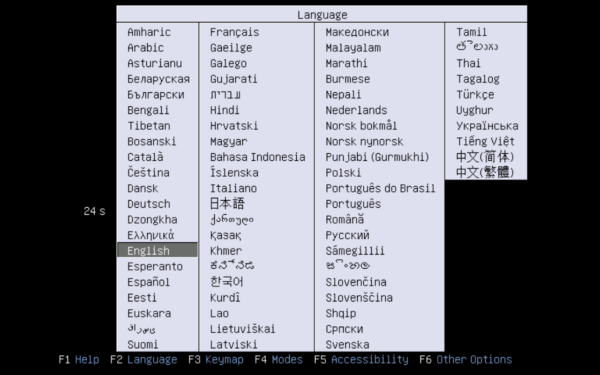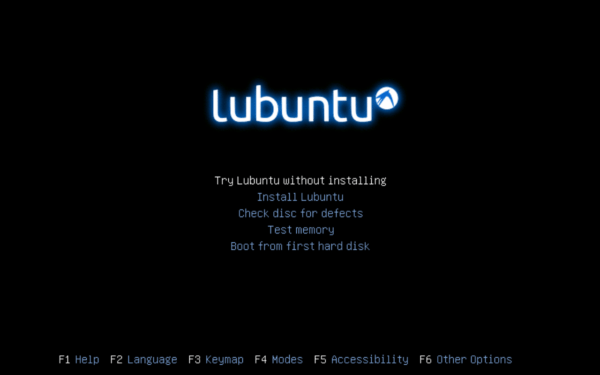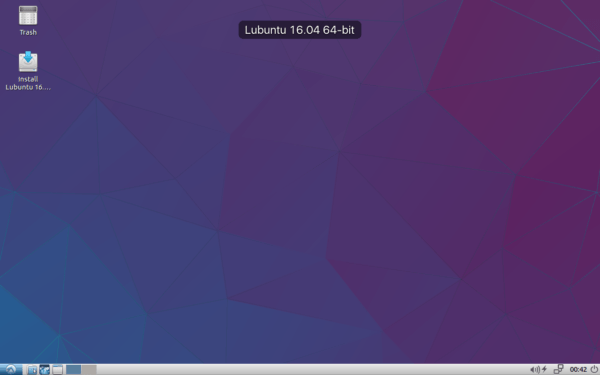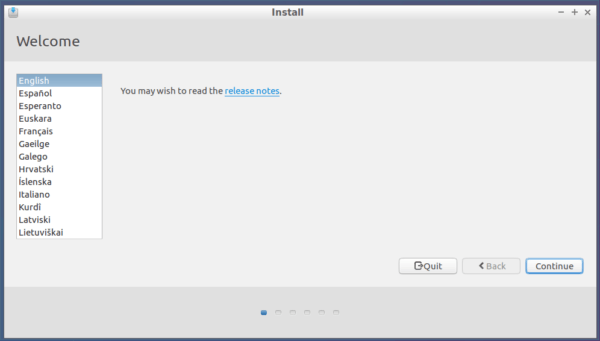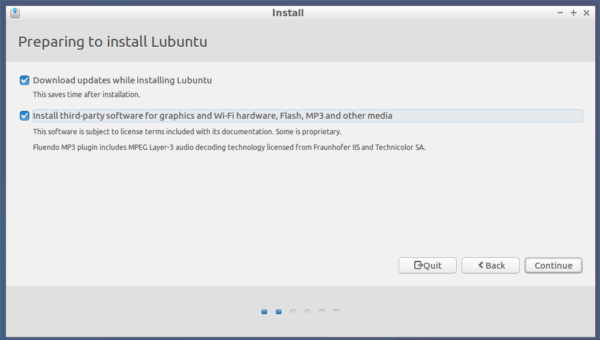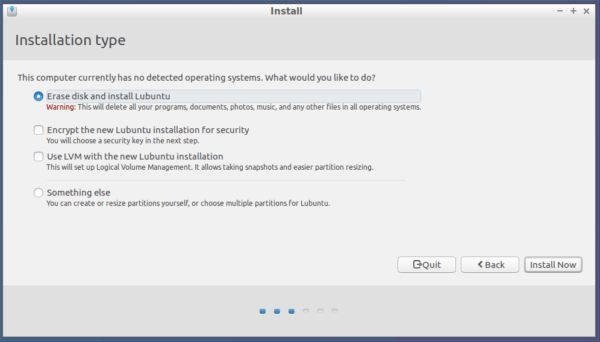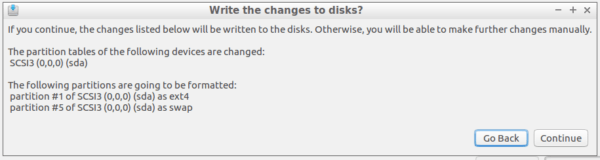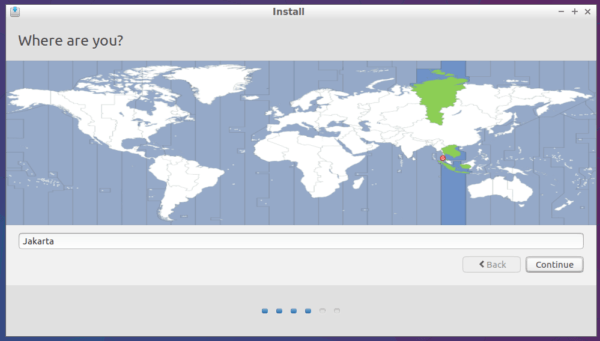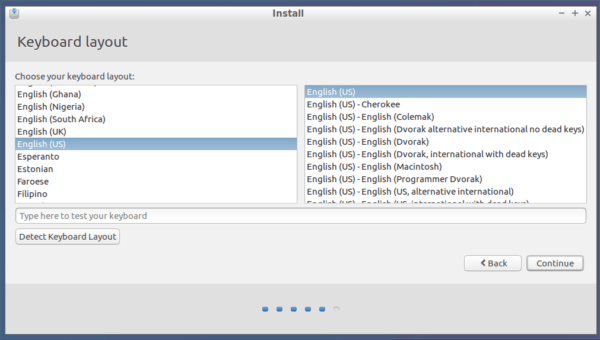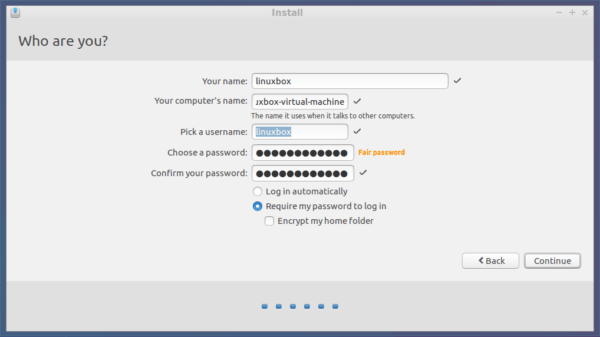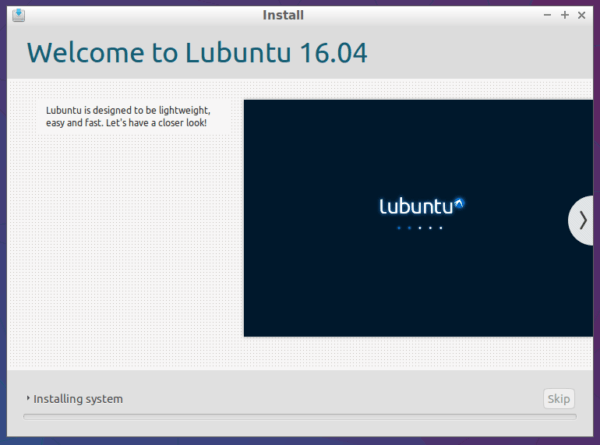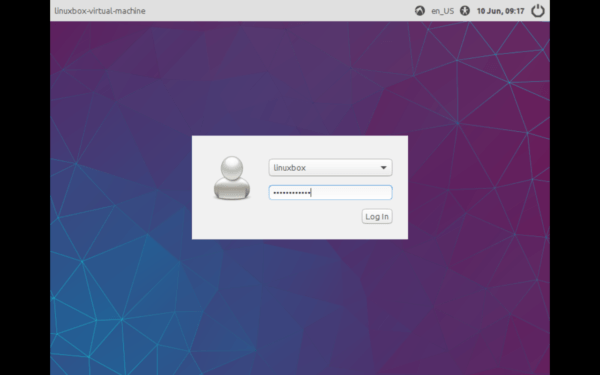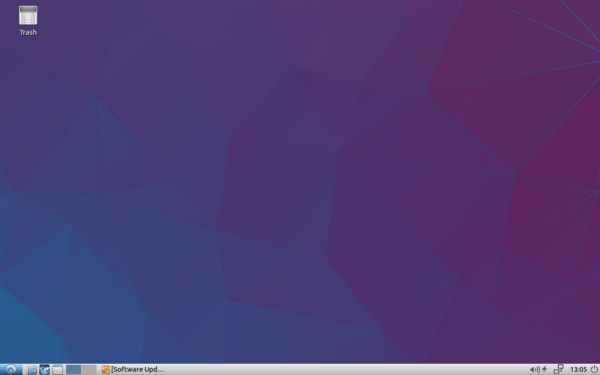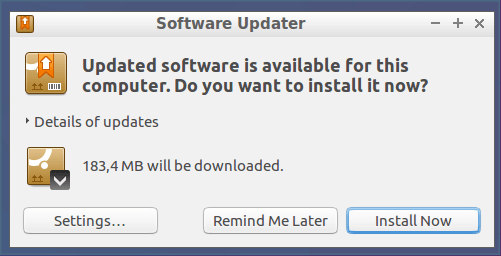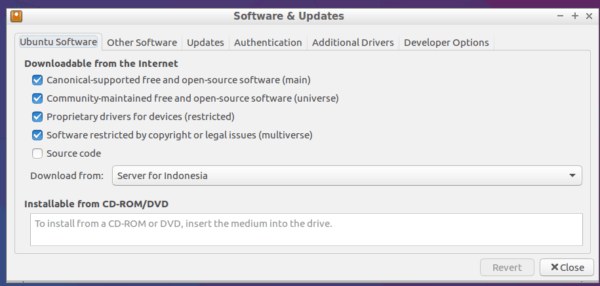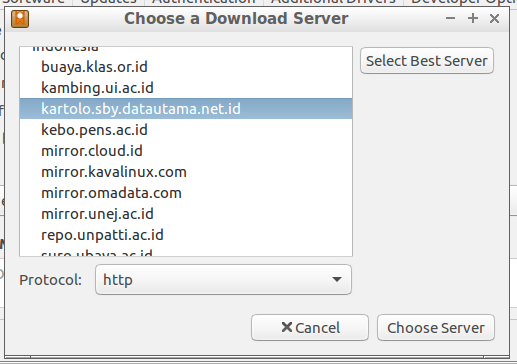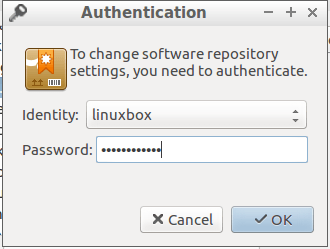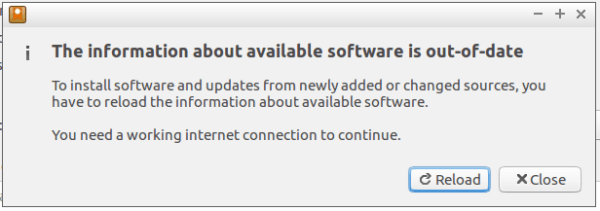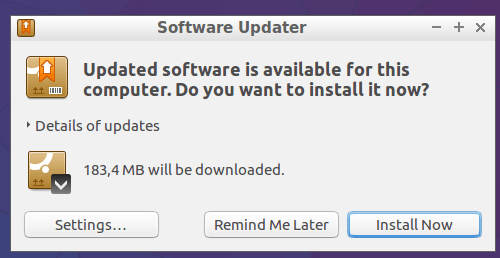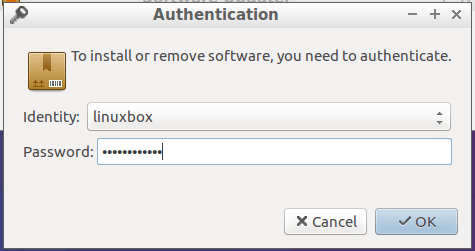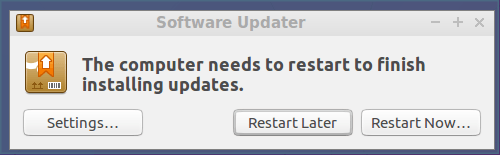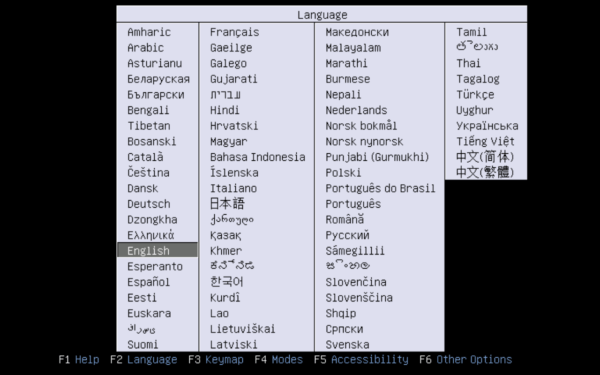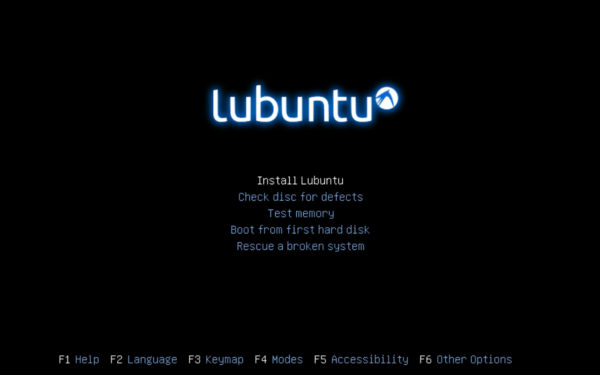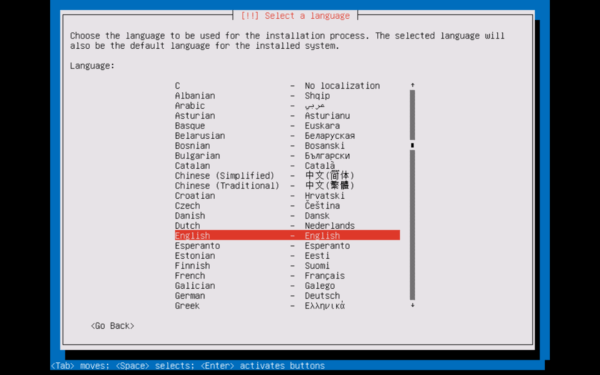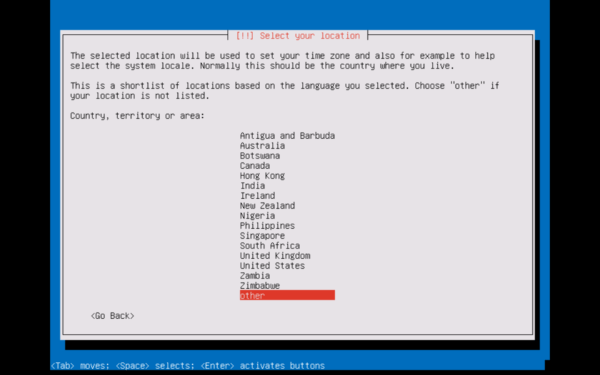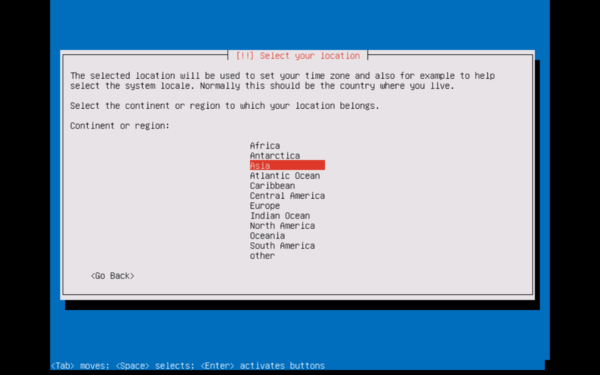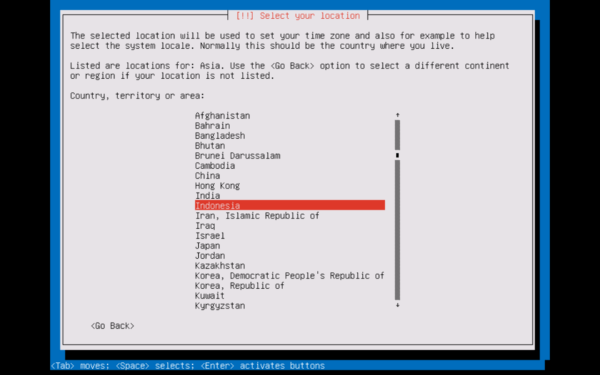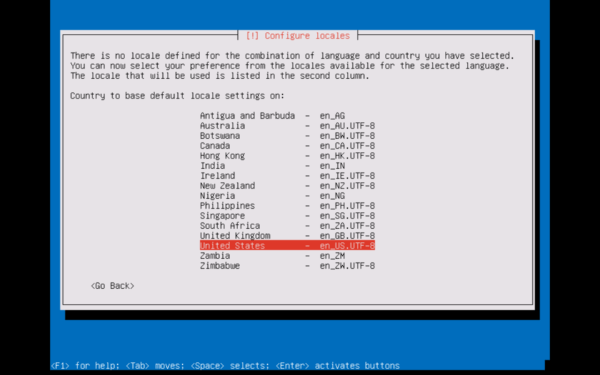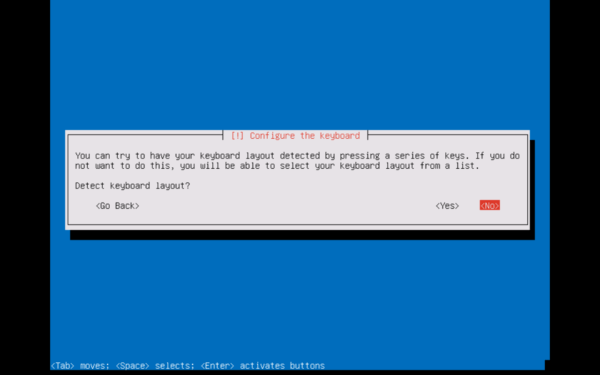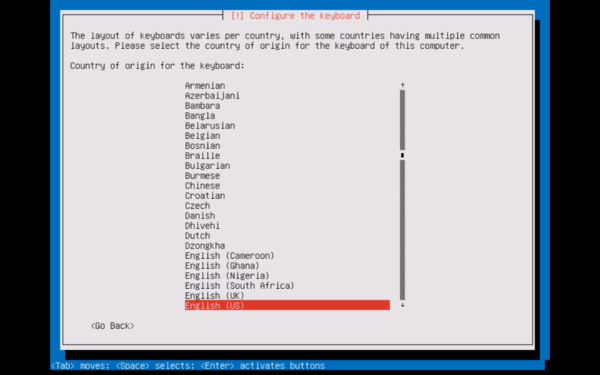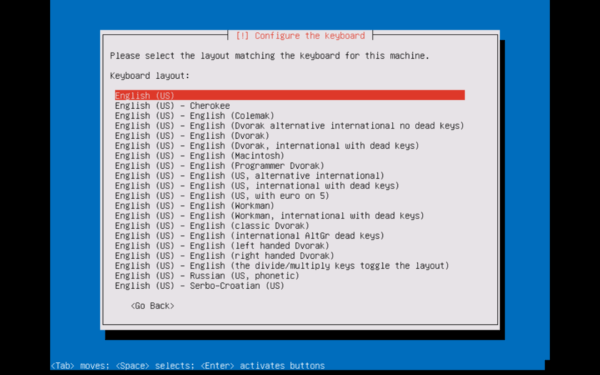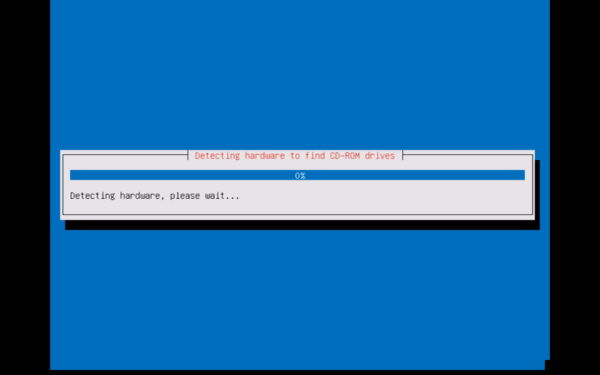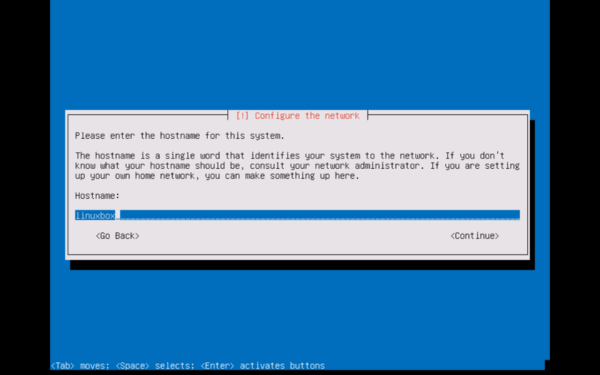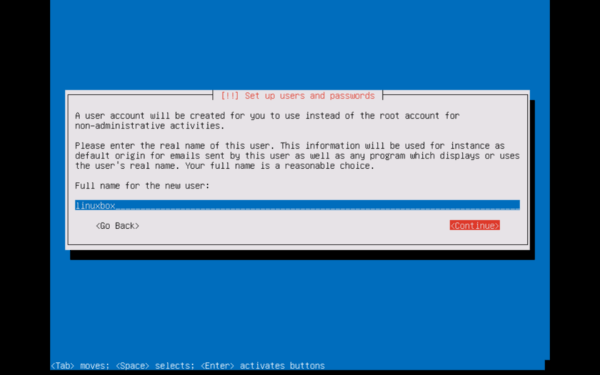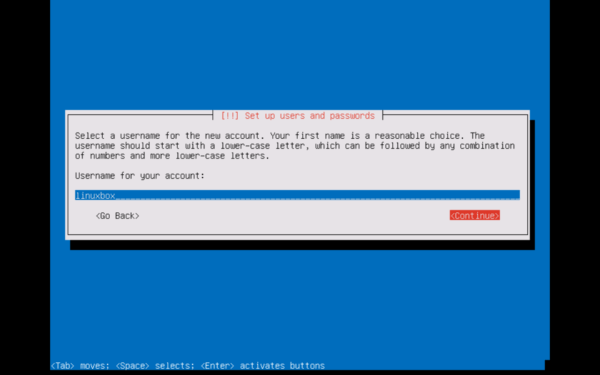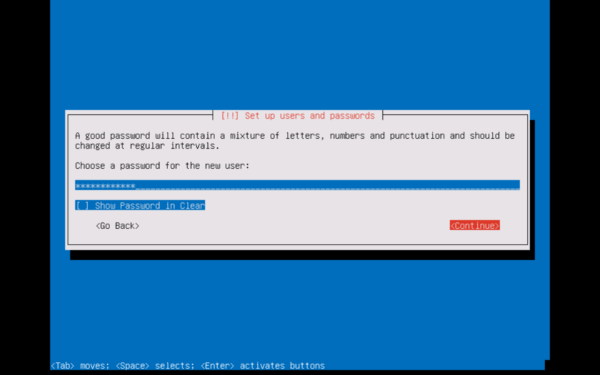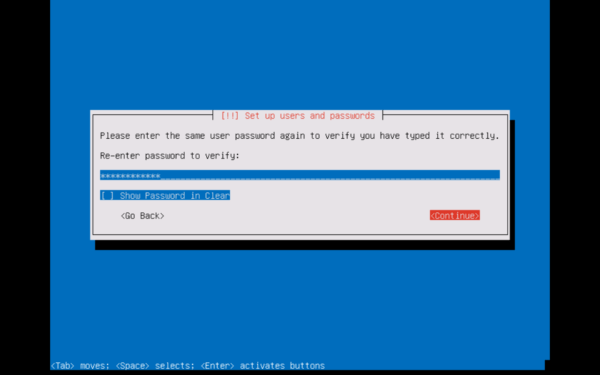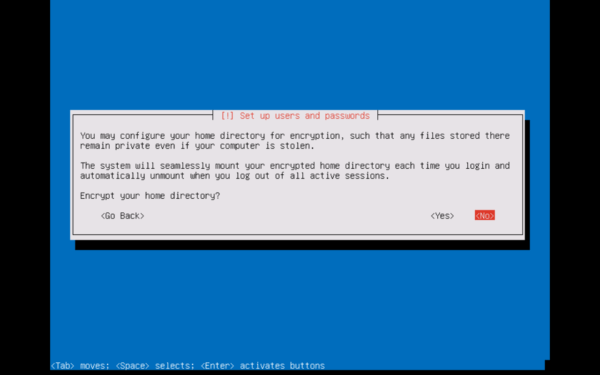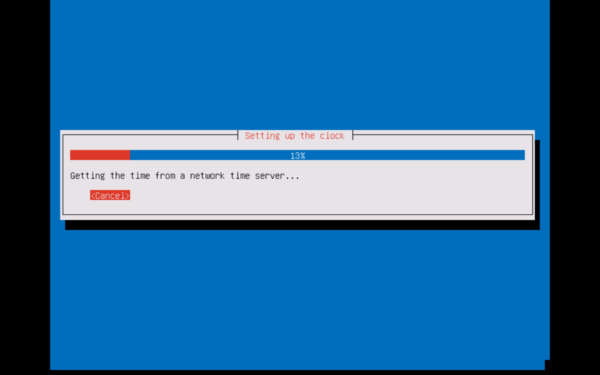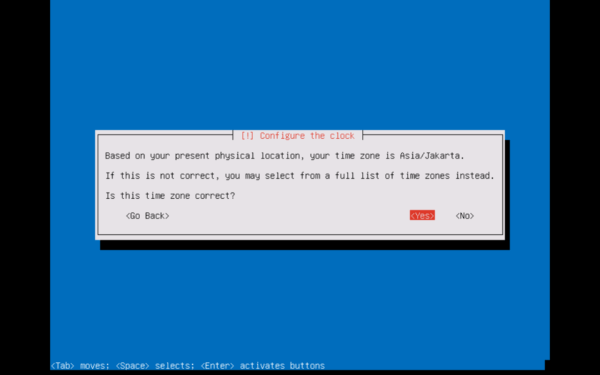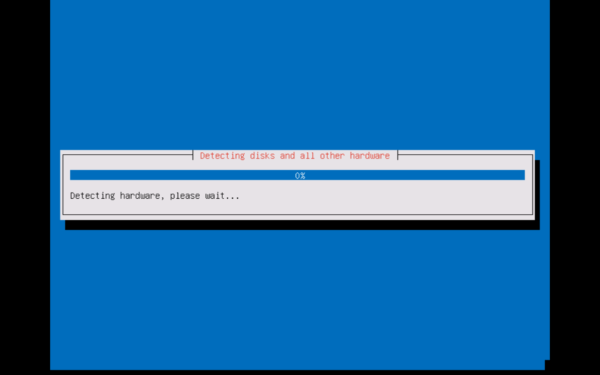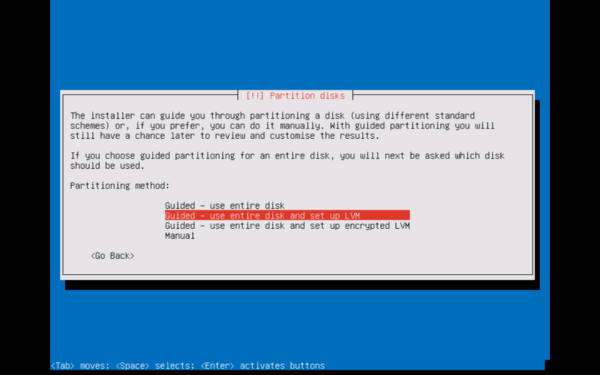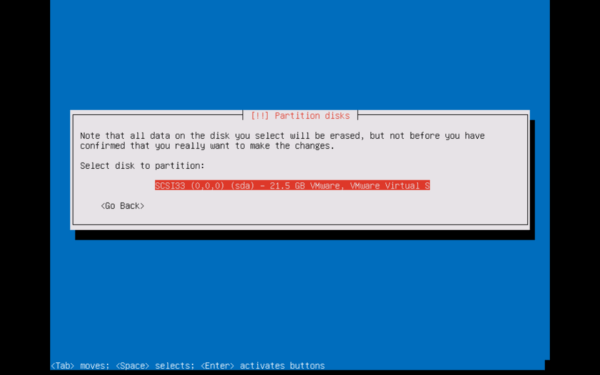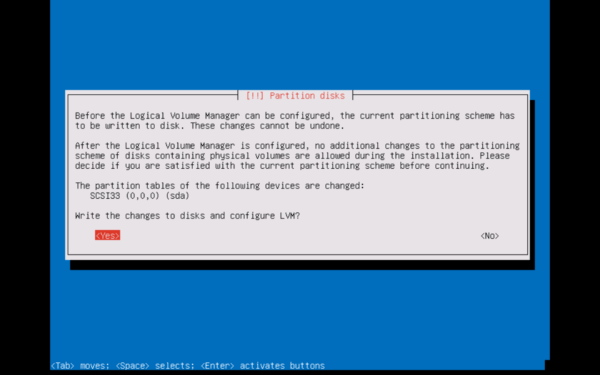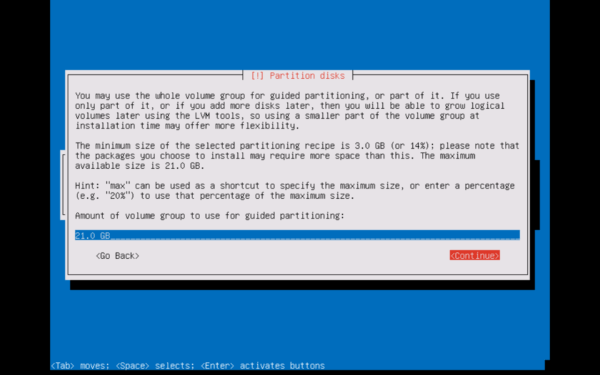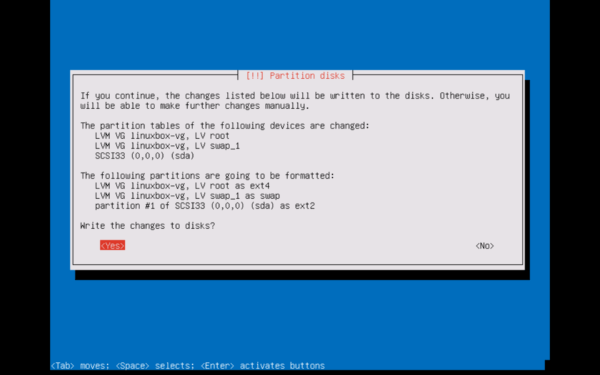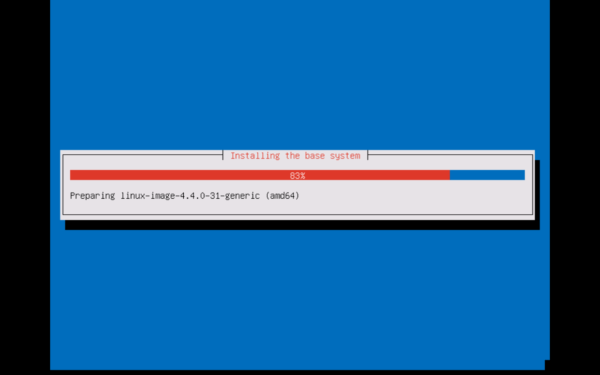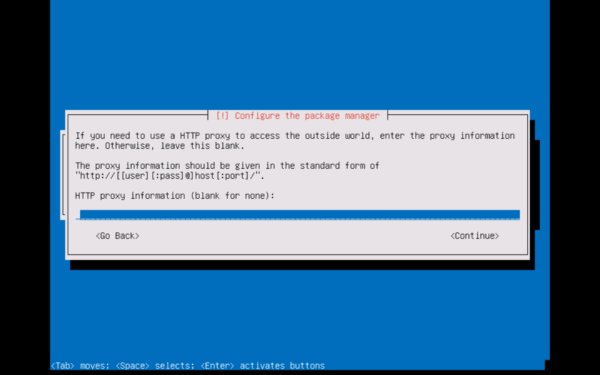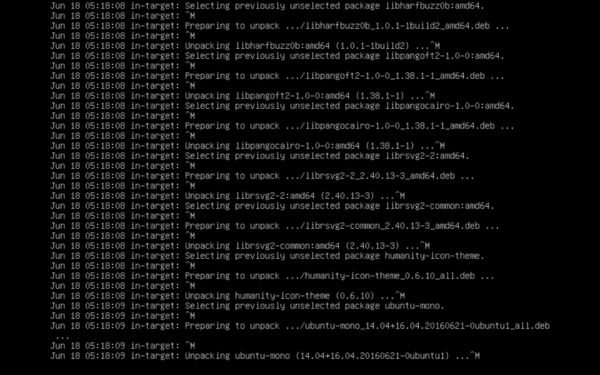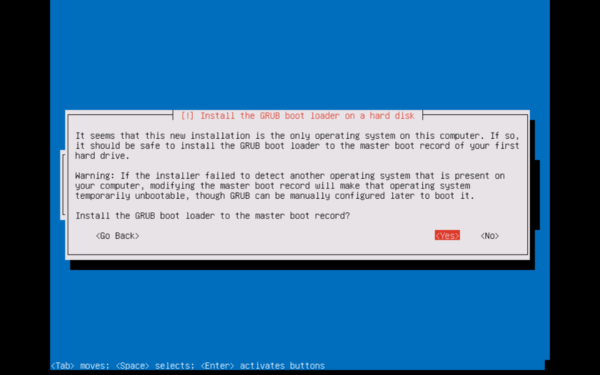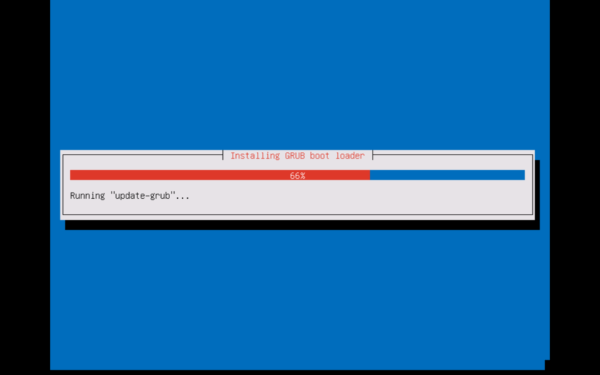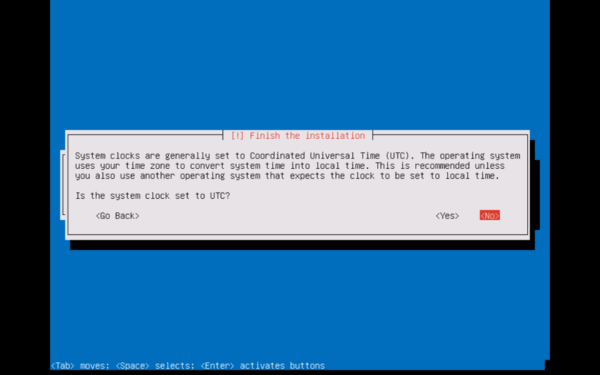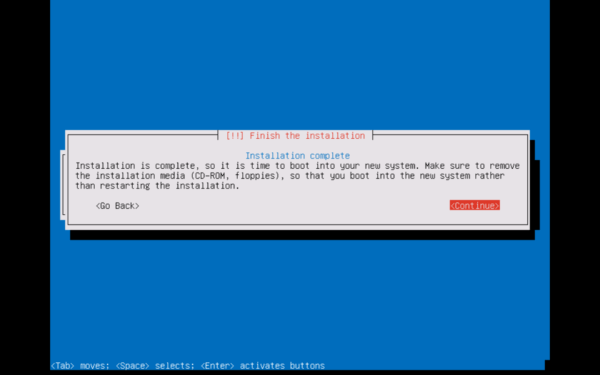Cara Install Lubuntu 16.04
• 5 • 1043
Lubuntu merupakan varian Ubuntu Linux yang menggunakan ringan dan cepat karena menggunakan desktop LXDE.
Lubuntu fokus pada kecepatan dan efisiensi energi, karenanya Lubuntu memiliki standard hardware yang rendah.
Lubuntu awalnya dikembangkan oleh Mario Behling dan saat ini dikembangkan oleh Julien Lavergne.
Lubuntu 16.04 merupakan versi LTS (Long Term Support) yang didukung selama 3 tahun.
Anda dapat mengunjungi homepage Lubuntu untuk mempelajari lebih lanjut mengenai Lubuntu.
Mengunduh Lubuntu 16.04
Sayangnya tidak ada mirror di Indonesia yang menyediakan unduhan Lubuntu sehingga kita harus mengunduh dari cdimage.ubuntu.com.
Terdapat dua varian installer Lubuntu yaitu Lubuntu Desktop dan Lubuntu Alternate.
Lubuntu Alternate ditujukan untuk instalasi di komputer dengan RAM kecil dibawah 700 MB.
Lubuntu Desktop 16.04
Link alternatif dari mirror.0x.sg
Lubuntu Alternate 16.04
Link alternatif dari mirror.0x.sg
Instalasi Lubuntu Desktop 16.04
Masukkan DVD installer yang sudah di-burn dengan iso Lubuntu Desktop 16.04 atau mount file iso pada virtual machine apabila anda melakukan instalasi pada virtual machine.
Ganti prioritas boot agar memilih DVD menjadi opsi boot pertama.
Langkah pertama instalasi adalah pemilihan bahasa instalasi, kita akan menggunakan Bahasa Inggris di tutorial ini.
Pilih Try Lubuntu Without Installing agar kita bisa masuk ke desktop Lubuntu baru melakukan instalasi.
Kita akan masuk ke Desktop Lubuntu 16.04 Live. Desktop ini belum terinstall di komputer kita tapi dijalankan dari DVD dan di load ke RAM.
Klik Icon Install Lubuntu 16.04.2 di kiri atas desktop.
Pemilihan Bahasa Instalasi
Proses instalasi dimulai, langkah pertama adalah pemilihan bahasa, kita akan menggunakan bahasa inggris untuk tutorial ini. Klik Continue
Install Update dan Paket Tambahan
Kita bisa memilih untuk menguduh update paket Lubuntu ketika instalasi sedang berlangsung, hal ini akan menghemat waktu setelah instalasi selesai.
Pilihan lainnya adalah untuk melakukan instalasi paket-paket tambahan seperti dukungan MP3.
Apabila anda terhubung ke Internet anda bisa memilih keduanya. Klik Continue
Partisi Disk
Pilih Erase disk and install Lubuntu. Klik Install Now.
Konfirmasi bahwa disk yang kita miliki akan dibagi menjadi dua partisi. Partisi pertama untuk menyimpan data, akan menggunakan file system ext4. Partisi kedua akan menjadi swap atau virtual memory. Klik Continue
Pemilihan Zona Waktu
Installer akan mencoba melakukan deteksi zona waktu otomatis. Apabila sudah sesuai anda bisa klik Continue. Apabila belum anda bisa mencari time zone yang sesuai dengan time zone anda saat ini.
Layout Keyboard
Untuk Layout keyboard pilih English (US) kecuali anda menggunakan layout keyboard lain.
Setting Hostname dan Username
Masukkan informasi hostname atau nama komputer kita.
Masukkan juga informasi username dan password user pertama kita.
User pertama ini akan memiliki akses admin / root lewat sudo dan bisa menjalankan perintah apapun lewat sudo
Proses Instalasi
Proses instalasi sedang berlangsung, anda bisa tinggalkan untuk membuat kopi 🙂
Instalasi Selesai
Instalasi selesai, klik Restart Now untuk masuk ke sistem Lubuntu yang baru saja kita install.
Login Prompt Lubuntu 16.04
Setelah selesai reboot kita akan dihadapkan pada sistem baru yang telah kita instal.
Login dengan username dan password yang telah kita set sebelumnya
Desktop Lubuntu 16.04
Desktop Lubuntu telah siap.
Update Software di Lubuntu
Apabila sistem ubuntu kita memiliki update paket aplikasi. Software updater akan muncul menawarkan update.
Sebelum melakukan update kita akan mengganti sumber instalasi update paket dari mirror di Indonesia.
Dengan menggunakan mirror di Indonesia diharapkan koneksi lebih cepat dan update akan lebih cepat selesai.
Klik Settings
Pilih tab Ubuntu Software
Di drop down Download from: pilih other
Cari list mirror dari Indonesia dan pilih salah satu diantaranya. Favorit saya selama ini adalah kartolo.sby.datautama.net.id karena hampir tidak pernah ketinggalan sync dengan sumber paket utama Ubuntu.
Karena kita akan mengubah file konfigurasi sistem, masukkan password user kita. Ini akan digunakan untuk eskalasi ke user root.
Klik Reload agar metadata paket-paket update diunduh kembali dari mirror lokal.
Sekarang klik Install Now
Masukkan password user kita saat ini. Ini dibutuhkan karena kita akan melakukan instalasi paket-paket update.
Instalasi selesai, karena ada paket yang membutuhkan restart agar update bisa diterapkan kita akan memilih restart now
Setelah selesai reboot anda bisa login kembali dan mengeskplorasi sistem Lubuntu anda.
Instalasi Lubuntu 16.04 Alternate
Apabila anda sudah mengikuti panduan diatas, anda tidak perlu mengikuti panduan di bagian ini.
Bagian ini menjelaskan proses instalasi apabila anda menggunakan installer alternate
Pilihan Bahasa Instalasi
Kita akan menggunakan bahasa inggris untuk proses instalasi ini.
Menu Installer Lubuntu Alternate
Pilih Install Lubuntu
Pemilihan Bahasa
Pilih English
Pemilihan Lokasi
Karena Indonesia tidak ada didaftar utama, saya pilih Other
Pilih Asia
Pilih Indonesia.
Setting Locale
Pilih English (US) untuk locale
Layout Keyboard
Pilih No agar sistem tidak mendeteksi layout keyboard kita.
Pilih English (US)
Pilih English (US)
Deteksi Perangkat Keras
Installer mencoba mendeteksi perangkat keras komputer kita.
Setting Hostname
Set nama komputer atau hostname yang akan kita gunakan
Setting Username
Masukkan Nama lengkap user pertama kita
Masukkan Username
Masukkan Password
Konfirmasi password
Enkripsi Direktori Home
Pilih No karena kita tidak mengenkripsi direktori home kita
Setting Time Zone
Setting waktu dari NTP
Pilih Time zone
Deteksi Perangkat Keras
Deteksi lanjutan perangkat keras dikomputer kita
Konfigurasi Partisi Disk
Pilih Guided – Use entire disk and set up LVM
Pilih disk yang akan digunakan
Pilih Yes agar tabel partisi disk ditulis kembali
Masukkan ukuran disk yang akan kita gunakan. Pilih Continue
Pilih Yes agar tabel partisi diupdate
instalasi base system
Setting Proxy
Apabila jaringan anda menggunakan proxy, anda bisa memasukkan informasi proxy disini. Informasi proxy ini akan digunakan oleh package manager untuk mengunduh update paket aplikasi.
Melihat Log Instalasi
Proses instalasi sedang berlangsung, apabila anda ingin melihat log detail proses instalasi anda bisa menekan tombol Ctrl + Alt + F4
Untuk kembali ke proses instalasi tekan Ctrl + Alt + F1
Instalasi Boot Loader Lubuntu 16.04
Pilih Yes agar GRUB terinstall di MBR.
Proses instalasi GRUB
Installer menanyakan apakah jam sistem di set ke UTC. Lubuntu akan mengkonversi jam tersebut menjadi jam lokal sesuai pilihan Time Zone kita.
Jam sistem disini bisa berarti jam BIOS atau jam host virtual machine kita.
Saya memilih No karena sistem saya menggunakan setting timezone yang sama dengan setting time zone sistem Lubuntu.
Instalasi selesai pilih Continue. Komputer akan melakukan reboot dan masuk ke Desktop Lubuntu
Rangkuman
Di tutorial ini kita telah belajar melakukan instalasi Lubuntu Desktop 16.04.
Kita belajar melakukan instalasi dari DVD Lubuntu Desktop dan Lubuntu Alternate.
Setelah instalasi selesai kita juga belajar melakukan update sistem Lubuntu 16.04 yang kita miliki.
Selamat menggunakan desktop ringan LXDE diatas Ubuntu dengan Lubuntu!